
2 maneiras de restaurar o backup do Onedrive para Android / Samsung

O OneDrive é um ótimo lugar para fazer backup, armazenar e compartilhar arquivos. Ele fornece 15GB de armazenamento gratuito para todos os usuários. Você pode armazenar fotos, vídeos e outros arquivos do Office no OneDrive e acessá-los a qualquer hora e em qualquer lugar. Fazer backup Android no computador ou no OneDrive pode proteger seus dados contra perda. Mas quando você quiser restaurar esses arquivos do OneDrive para o seu telefone, talvez não saiba como fazer isso de forma mais fácil e segura.
Neste artigo, você aprenderá como restaurar o backup do OneDrive para Android ou dispositivo Samsung. E se você estiver interessado, vamos finalmente apresentar-lhe como transferir dados de telefones antigos para o novo Android ou Samsung Galaxy S9 / S9 Edge.
Parte 1: Restaurar dados de backup do OneDrive com um clique para Android/Samsung
Parte 2: Salvar arquivos/fotos/vídeos do OneDrive no Android
Parte 3: Dicas sobre como transferir dados do telefone antigo para Android/ Samsung
NOTA: Por favor, note que este software de transferência de telefone não suporta restaurar dados de backup do OneDrive para Android telefone atualmente. Por favor, tente outros métodos abaixo.
Você está procurando uma maneira confiável de restaurar dados de backup do OneDrive para Android telefone, como o Samsung Galaxy? Em seguida, você pode tentar a transferência de telefone. É uma ferramenta de transferência de telefone para telefone profissional e fácil de usar que pode ajudá-lo a restaurar dados do armazenamento em nuvem do OneDrive para o seu dispositivo Samsung. Além do OneDrive, a Transferência de Telefone também pode restaurar dados do backup do iCloud, iTunes e Kies. Restaurar dados de serviços on-line pode ser fácil e conveniente.
Usando a transferência de telefone, você também pode transferir músicas, vídeos, fotos, contatos, SMS, registros de chamadas, calendário, notas e muito mais de telefone para telefone, incluindo dispositivos Apple, Windows, Android, Symbian ou BlackBerry. Ele também permite que você faça backup dos dados do seu telefone para o computador e restaurar dados do computador para o seu telefone com um clique.
Para começar, baixe Phone Transfer no seu computador a partir dos botões abaixo. Em seguida, siga as etapas detalhadas abaixo para restaurar os dados de backup do OneDrive para o Android/Samsung Galaxy.
Passo 1. Instalar e iniciar a Transferência de Telefone
Baixe e instale o programa de transferência Telefone para Telefone a partir dos botões de download acima. Em seguida, inicie-o e você deve escolher a opção "Restaurar de backups" na interface. Em seguida, selecione OneDrive nas opções exibidas.
Passo 2. Inscrever-se na sua conta do OneDrive
Uma nova janela aparecerá, a partir da qual você deve clicar no botão "Entrar", que está na caixa "Arquivo de backup do OneDrive". Inscreva-se na sua conta do OneDrive com o seu e-mail, número de telefone ou Skype.
Passo 3. Conecte Androidtelefone / Samsung ao computador
Depois de iniciar sessão com êxito no OneDrive, tem de ligar o telemóvel Android/Samsung ao computador com um cabo USB. Habilite a depuração USB no telefone se você não tiver feito isso antes.
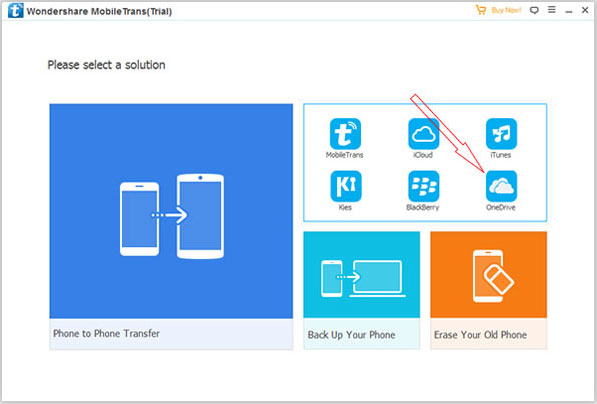
Passo 4. Restaurar o backup do OneDrive para Android/Samsung
Agora, você pode restaurar seletivamente os dados do backup do OneDrive para o telefone conectado. Você pode escolher aplicativos, imagens, músicas, vídeos, histórico de chamadas, etc. Após a seleção, clique no botão "Iniciar cópia" para iniciar a restauração de dados do OneDrive para Android/Samsung Galaxy S9/S9+/S8/S7/S6.
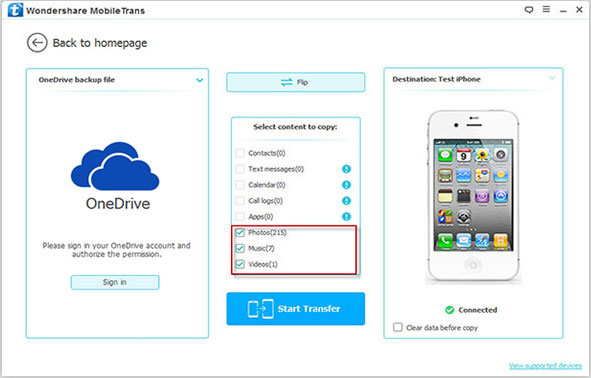
Leia mais:
Sincronizar contatos entre LG e Samsung Galaxy
Como transferir aplicativos entre Samsung Galaxy
Etapa 1: abrir o OneDrive em seu Android
Transfira a aplicação OneDrive para Android no seu telemóvel Android ou no Samsung Galaxy. Em seguida, inicie-o e inicie sessão na sua conta. Vá para selecionar as fotos, vídeos ou arquivos que você deseja e pressione o botão de "Salvar" na parte inferior.
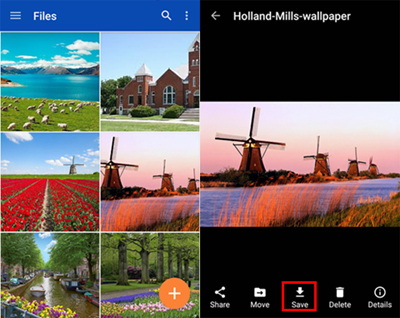
Etapa 2: escolher um local de salvamento de arquivos
Na nova janela pop-up, toque no botão "SALVAR" no canto superior direito para salvar os arquivos, fotos e vídeos selecionados do OneDrive.
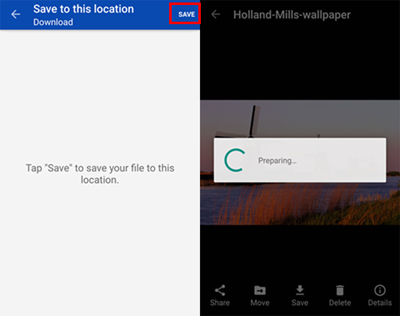
Etapa 3: Comece a salvar arquivos do OneDrive no Android
O processo de download do arquivo será iniciado de uma só vez. Certifique-se de que ligou o dispositivo Android a um hotspot Wi-Fi ou rede móvel, caso contrário, a transferência não será efetuada. Basta esperar um pouco até que os arquivos, fotos e vídeos selecionados sejam baixados para a pasta "Download" em seu armazenamento interno Android .
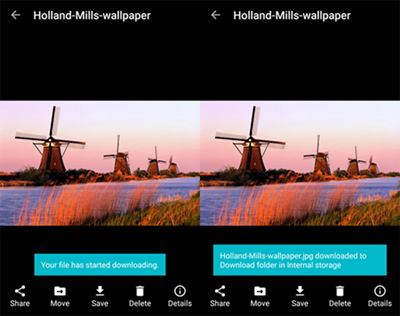
Seguindo as duas soluções acima, você pode facilmente restaurar dados do OneDrive para Android telefones. Mas e se você quiser transferir dados de um telefone antigo para o novo? Bem, é hora de experimentar o Coolmuster Mobile Transfer. Com ele, você pode transferir dados entre dois telefones diferentes com um clique, incluindo Android e iOS dispositivos. Este programa suporta copiar quase tudo, como contatos, SMS, fotos, vídeos, livros, registros de chamadas, música, aplicativos, etc.
Abaixo estão os 3 passos guia sobre como usar Mobile Transfer para transferir dados do telefone antigo para o novo telefone Android/ Samsung. Primeiro de tudo, você deve baixar o programa em seu computador através dos botões de download como abaixo:
Etapa 1: Executar a transferência móvel no seu computador
Inicie a Transferência Móvel no computador e você verá sua interface principal da seguinte maneira. Você será solicitado a conectar seus dois telefones ao computador com cabos USB.

Etapa 2: Conectar dois telefones ao computador
Ligue o seu telemóvel antigo e o novo telemóvel Android/Samsung ao computador através de dois cabos USB. Mobile Transfer irá detectar os dois telefones e mostrar todo o conteúdo transferível no meio.

Etapa 3: Comece a transferir dados seletivamente
Marque tudo o que você deseja transferir. Em seguida, clique no botão "Iniciar transferência" para mover todos eles do seu telefone antigo para o seu novo telefone Android ou Samsung instantaneamente.

Coolmuster Mobile Transfer é a melhor ferramenta quando você deseja transferir dados do telefone antigo para novos Android ou dispositivos iOS . Você pode baixá-lo e ter uma tentativa!
Artigos relacionados:
Como limpar um cartão SIM com Android com segurança
Transferir contatos da LG para Samsung em 5 Way
[RESOLVIDO] Como excluir aplicativos no Samsung Galaxy rapidamente





